Gjenopprettingsstasjon for Windows 8.1 og Windows 8
Windows 8.1 og Windows 8 kommer med et veldig nyttig verktøy som lar deg lage en gjenopprettings-USB-stasjon. Hvis noe skjer med operativsystemet ditt og det ikke starter opp, kan du bruke den USB-stasjonen til å prøve å gjenopprette Windows 8, Windows RT, Windows 8.1 eller Windows RT 8.1. Denne disken vil være nyttig i tilfelle du ikke har andre oppstartbare medier, f.eks. Windows oppsett disk. Her er hvordan du lager det.
Annonse
For å opprette gjenopprettings-USB-stasjonen, må du følge instruksjonene nedenfor.
- Koble til en USB-flash-stasjon på minst 4 GB. Alle data fra den vil bli slettet, så sikkerhetskopier alt viktig før du fortsetter.
- Åpne startskjermen og skriv Gjenoppretting. Plukke Opprett en gjenopprettingsstasjon fra søkeresultatene:
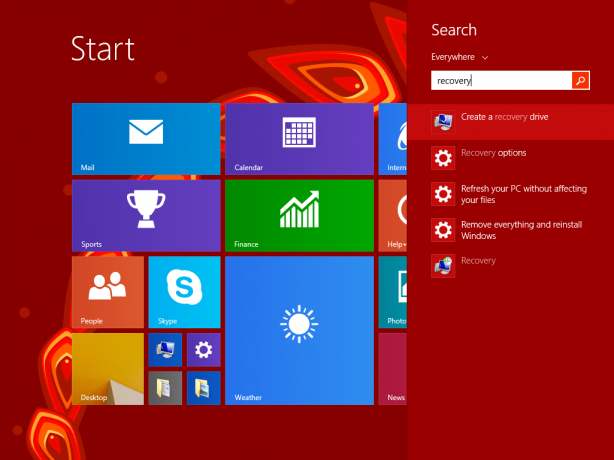
Alternativt kan du trykke på Win + R hurtigtaster sammen på tastaturet og skriv inn følgende tekst i Kjør-boksen:RecoveryDrive

Det vil starte veiviseren for gjenopprettingsstasjon. - Hvis du har en bærbar datamaskin med en OEM-gjenopprettingspartisjon, vil du ha muligheten til å kopiere innholdet til gjenopprettingsstasjonen. Avmerkingsboksen "Kopier innhold fra gjenopprettingspartisjonen til gjenopprettingsstasjonen" skal være merket.
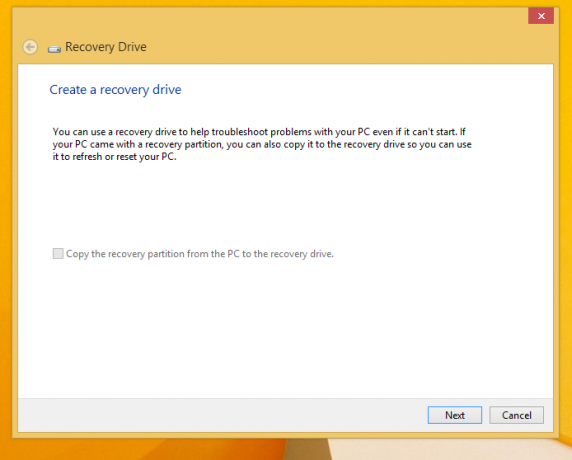
Når du har kopiert den til gjenopprettingsstasjonen, vil du eventuelt kunne fjerne OEM-partisjonen ved hjelp av veiviseren for gjenopprettingsstasjon. Jeg anbefaler på det sterkeste at du ikke sletter denne partisjonen, da dette kan ødelegge de innebygde oppdaterings- og tilbakestillingsfunksjonene i Windows 8. Det er en god idé å beholde gjenopprettingspartisjonen på stasjonen. I skjermbildet mitt er dette alternativet nedtonet ettersom jeg bruker en ikke-OEM Windows-utgave. - Følg oppsettsveiviseren og vent til alle nødvendige filer er kopiert.
Det er det. Neste gang du møter et problem med PC-en/den bærbare datamaskinen, kan du bruke USB-stasjonen du nettopp opprettet for å få tilgang til gjenopprettingsalternativene.


